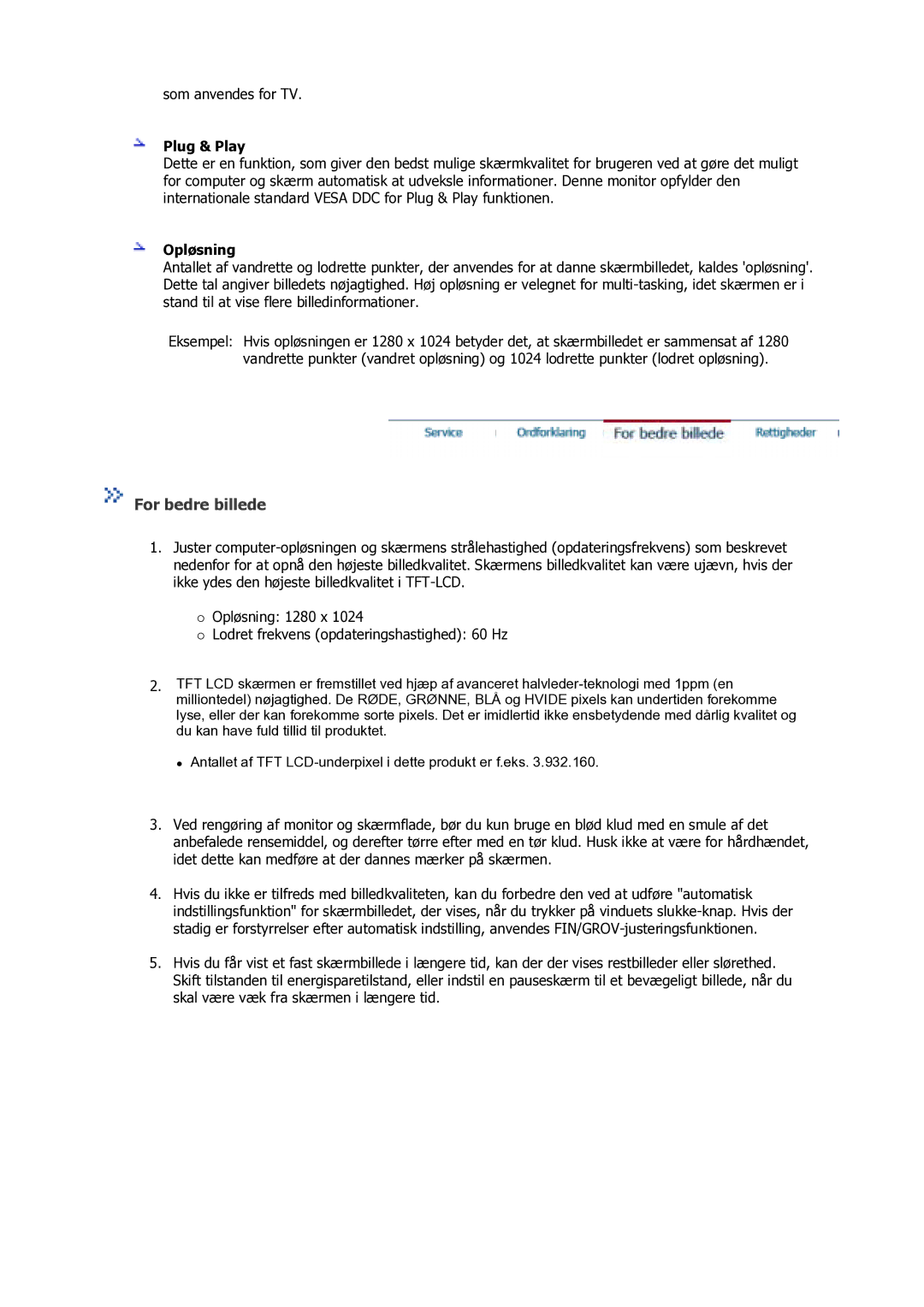som anvendes for TV.
Plug & Play
Dette er en funktion, som giver den bedst mulige skærmkvalitet for brugeren ved at gøre det muligt for computer og skærm automatisk at udveksle informationer. Denne monitor opfylder den internationale standard VESA DDC for Plug & Play funktionen.
Opløsning
Antallet af vandrette og lodrette punkter, der anvendes for at danne skærmbilledet, kaldes 'opløsning'. Dette tal angiver billedets nøjagtighed. Høj opløsning er velegnet for
Eksempel: Hvis opløsningen er 1280 x 1024 betyder det, at skærmbilledet er sammensat af 1280 vandrette punkter (vandret opløsning) og 1024 lodrette punkter (lodret opløsning).
For bedre billede
1.Juster
{Opløsning: 1280 x 1024
{Lodret frekvens (opdateringshastighed): 60 Hz
2.TFT LCD skærmen er fremstillet ved hjæp af avanceret
z Antallet af TFT
3.Ved rengøring af monitor og skærmflade, bør du kun bruge en blød klud med en smule af det anbefalede rensemiddel, og derefter tørre efter med en tør klud. Husk ikke at være for hårdhændet, idet dette kan medføre at der dannes mærker på skærmen.
4.Hvis du ikke er tilfreds med billedkvaliteten, kan du forbedre den ved at udføre "automatisk indstillingsfunktion" for skærmbilledet, der vises, når du trykker på vinduets
5.Hvis du får vist et fast skærmbillede i længere tid, kan der der vises restbilleder eller slørethed. Skift tilstanden til energisparetilstand, eller indstil en pauseskærm til et bevægeligt billede, når du skal være væk fra skærmen i længere tid.